今天WPS提示升级,没有犹豫点了一下自动升级,结果打开上午正编写的文档时却发现字体竟然变的很淡
试了很多办法...
wps文字内容很浅很淡的解决方法
今天WPS提示升级,没有犹豫点了一下自动升级,结果打开上午正编写的文档时却发现字体竟然变的很淡

试了很多办法找了到解决方案,现在分享一下吧。在XP电脑桌面的空白处点右键,选择“属性”。或者从控制面板中点“显示”。
wps中怎样插入罗马数字
wps插入罗马数字的方法 我们打开WPS文字工具,新建空白文档。 我们点击插入菜单下面的数字按钮,打开数字对话框。 我们看到WPS文字为我们提供很多数字类型。 1-纯数字型 1,2,3... 1.,2.,3. ... 2-字母型 A,B,C... a,b,c... i
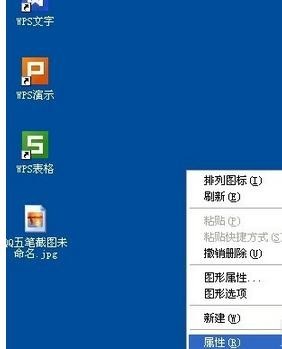
首先打开“外观”页,然后点开“效果”,从中将第二项“使用下列方式使屏幕字体的边缘平滑”项目前面的勾去掉。然后确定,再确定,退出。

接着,我们回到WPS文档中就可以看到字体已经不再发淡了,而实际上我们的字体和大小都没有进行调整。
wps表格如何添加项目编号
①启动WPS文字2013,绘制表格,然后选中第一列,单击菜单栏--开始--项目编号。 ②在项目符号菜单中选择自定义。 ③在新弹出的界面中输入编号格式,然后确定。 ④这样第一列单元格就自动添加上了编号,我们将其居中对齐。 ⑤最终的效果如下图所示:




